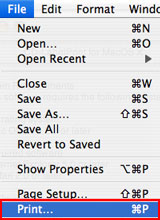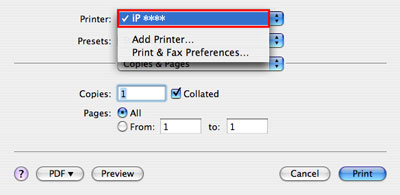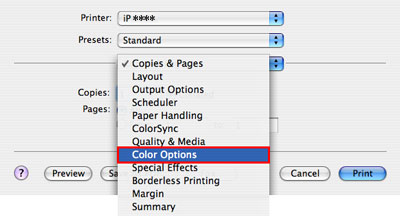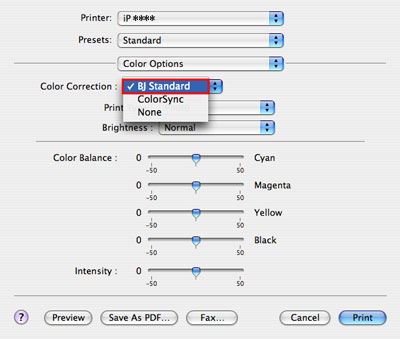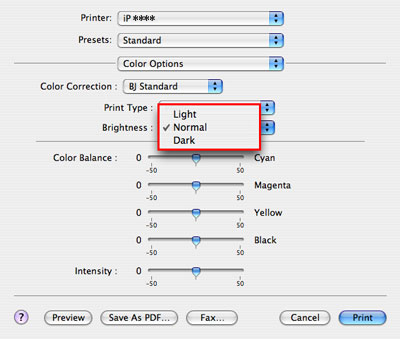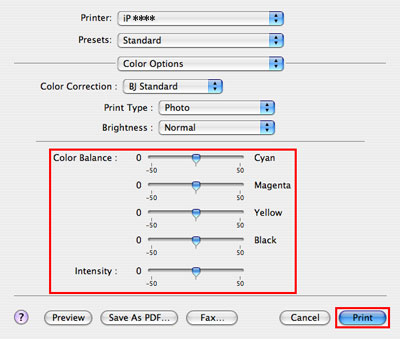如何調整色彩和強度(Mac OS X)
可以透過更改色彩校正設定或色彩平衡和強度的值來調整列印結果的色彩。
確定已使用電纜線連接印表機和電腦並且印表機已經啟動後,執行以下步驟。
根據預設設定,「BJ 標準(BJ Standard)」已選為「色彩校正(Color Correction)」。如果列印結果的色彩與影像不同,使用「BJ 標準(BJ Standard)」的「色彩校正(Color Correction)」調整色彩平衡和強度。
1. 從「檔案(File)」功能表中選擇「列印(Print)」以打開「列印(Print)」對話方塊。
2. 在「印表機(Printer)」彈出功能表中,選擇使用的印表機。
3. 從第三個彈出的功能表中選擇「色彩選項(Color Options)」。
4. 可以從「色彩校正(Color Correction)」彈出功能表選擇「BJ 標準(BJ Standard)」、「色彩同步(ColorSync)」、或「無(None)」。
選擇「BJ 標準(BJ Standard)」,色彩將進行適當校正,以便印表機進行列印。選擇「色彩同步(ColorSync)」,色彩將同步校正。選擇「無(None)」, 將不執行色彩校正。
A. 選擇「BJ 標準(BJ Standard)」︰
A-1. 從「色彩校正(Color Correction)」彈出功能表,選擇「BJ 標準(BJ Standard)」。
A-2. 在「列印類型(Print Type)」彈出功能表,根據列印資料選擇相片或圖形。
A-3. 在「亮度(Brightness)」彈出功能表,選擇適合列印結果的選項,然後執行第 5 步。
在「色彩校正(Color Correction)」彈出功能表中選擇「色彩同步(ColorSync)」,然後執行第 5 步。
在「色彩校正(Color Correction)」彈出功能表中選擇「無(None)」,然後執行第 5 步。
5. 可以透過捲軸調整色彩平衡和強度。向右端移動捲軸,等級變高(變濃),反之亦然。
調整完成後, 按一下[列印(Print)]執行列印。